Descarga gratis una guía para personalizar pinceles en Procreate

Aprende a modificar y crear tus propios pinceles con esta completa guía de Procreate realizada por Román García
Una de las grandes ventajas de Procreate es que permite transportar un estudio de pintura o ilustración con infinitas posibilidades en un espacio reducido y con el que puedes trabajar en cualquier parte. Todos los tipos de pinceles, texturas y colores están a un solo toque en la pantalla del iPad, pero para sacar todo el partido a la app es necesario conocer las diferentes pestañas de opciones que ofrece para modificar el comportamiento de cada pincel. Y es que dominar y conocer las variables de estas opciones abre un mundo de oportunidades para la creación de tus nuevas herramientas personalizadas.
El ilustrador y biólogo español Román García (@romangm) –que ha colaborado con National Geographic y el Jardín Botánico de Madrid, entre otras muchas instituciones– ha hecho de Procreate su medio favorito para trabajar, llegando a convertirse en todo un maestro en el arte de personalizar pinceles digitales. Por eso ha creado una completísima guía en la que explica los valores que debes tener en cuenta a la hora de definir el origen, el trazo, la forma, el grano, la dinámica y la sensibilidad de tu Apple Pencil para crear y modificar pinceles que se adapten a tu gusto y necesidades.

Pestañas de cambios de los pinceles de Procreate y sus parámetros
Para acceder a las opciones de modificación, basta con tocar dos veces en la miniatura de un pincel dentro del panel de pinceles y se desplegarán una serie de pestañas que permiten controlar sus parámetros.
La última pestaña de la derecha, el origen, controla la base de tus pinceles; modificar estos parámetros te ayudará a controlar la forma y sus repeticiones en el trazo, además de introducir una nueva textura o grano desde la biblioteca de Procreate o tu carrete de imágenes. El resto de parámetros del pincel, que encontrarás en las demás pestañas, te ayudarán a modificar cómo se dibuja la forma y el grano a lo largo del trazo:
- Trazo: encontrarás las propiedades y el estrechamiento del trazo que controla cómo varía el trazo en sus extremos de forma independiente de la presión ejercida al dibujar. Para modificar el espaciado, el suavizado, la dispersión y el desvanecimiento, además de su tamaño, opacidad y presión.
- Forma: controla cómo se dibuja la forma de origen del pincel a lo largo del trazo. Te permite experimentar con el giro, la rotación, el ángulo y algunos filtrados de forma que te ofrecen tres opciones para tratar de dibujar de manera más nítida la forma del pincel.
- Grano: te ofrece la opción de cambiar cómo se dibuja la textura dentro del trazo. Desde esta pestaña puedes cambiar la escala, el zoom, la rotación y el filtrado del grano, además de su movimiento.
- Dinámica: modifica el comportamiento del pincel en relación a la velocidad de ejecución del trazo. Puedes variar el renderizado del pincel, su dinámica de opacidad y de tamaño, la velocidad y su dispersión. Además puedes experimentar con el velado, que imita el efecto de usar pintura muy diluida o transparente, y la mezcla húmeda, que imita el efecto de aplicar trazos sobre pintura fresca.
- Pencil: controla las opciones avanzadas de dibujo que ofrece el Apple Pencil. Básicamente son dos: la sensibilidad a la presión y la sensibilidad a la inclinación del lápiz.
- General: agrupa las propiedades del pincel, su comportamiento, los límites de opacidad y tamaño, los modos de fusión, el control de la fuerza con la que actuará el pincel al usarlo con la herramienta dedo, además de la orientación de pantalla.
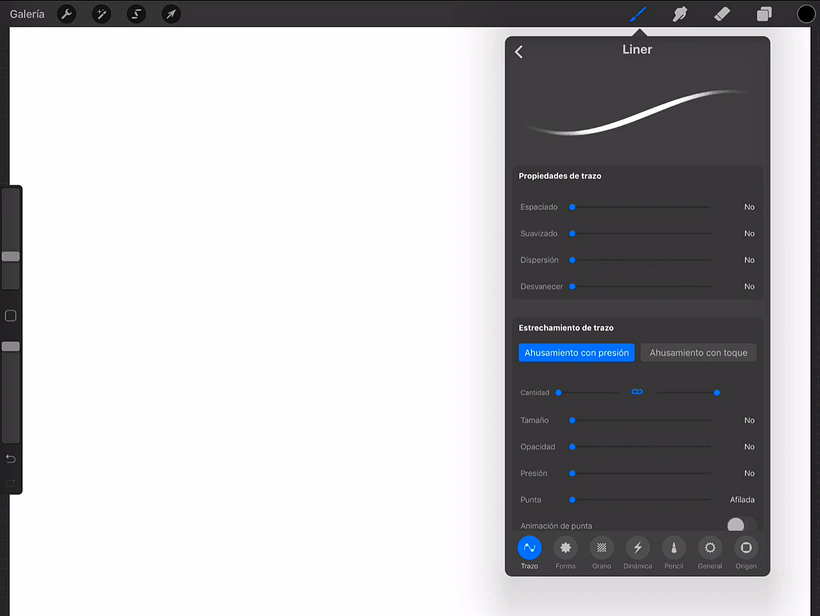
Join for Free and download
C7_L2_ADJ_01.pdf
Si quieres aprender más, podrás hacerlo a través del Domestika Basics 'Introducción a Procreate', la mejor opción para aprender todo sobre la aplicación sin necesidad de conocimientos previo, dominarla y convertir tu estudio de ilustración en un estudio móvil.
También te puede interesar:
- Ilustración digital con Procreate, un curso de Óscar Lloréns.
- Creación de mundos 3D en miniatura con Procreate y Cinema 4D, un curso de Santiago Moriv.
- Caligrafía y lettering para Instagram con Procreate, un curso de Nubia Navarro.





0 comments